Automatické vypĺňanie
Ak ste už vo webovom rozšírení alebo v aplikácii ESET Password Manager uložili prihlasovacie údaje pre konkrétnu webovú stránku, môžete nastaviť ich automatické vypĺňanie podľa nižšie uvedených pokynov:
•Automatické vypĺňanie prihlasovacích údajov
•Automatické vypĺňanie platobných kariet
•Automatické vypĺňanie údajov z identity
Aby automatické vypĺňanie fungovalo správne, používateľ musí byť prihlásený do aplikácie ESET Password Manager a mať povolenú možnosť Integrovať do kontextového menu. |
Automatické vypĺňanie prihlasovacích údajov vo webovom prehliadači Google Chrome/Microsoft Edge
1.Prejdite na príslušnú webovú stránku.
2.Pravým tlačidlom myši kliknite kdekoľvek v rámci stránky.
3.Vyberte ESET Password Manager.
4.Kliknite na možnosť Kopírovať prihlasovacie meno/Kopírovať heslo a vyberte požadované prihlasovacie údaje.
Ak máte pre konkrétnu webovú stránku uložených viacero prihlasovacích údajov, môžete jedny z nich nastaviť ako predvolené, prípadne nastavte, aby vás Password Manager pri každej návšteve vyzval na výber prihlasovacích údajov. Prečítajte si viac o tom, ako fungujú viaceré prihlasovacie údaje pre rovnakú stránku.
Automatické vypĺňanie prihlasovacích údajov na zariadení so systémom Android
1.Prejdite na príslušnú webovú stránku alebo do príslušnej aplikácie. V poliach, kde je potrebné zadať prihlasovacie údaje, sa automaticky zobrazí kontextové okno automatického vypĺňania. Kontextové okno vždy obsahuje tlačidlo s logom a názvom Password Manager.
Automatické vypĺňanie nad klávesnicou V systéme Android 11 a novších verziách sa tlačidlo automatického vypĺňania nachádza na softvérovej klávesnici. V takom prípade ťuknite na možnosť Automatické vypĺňanie s ESET Password Manager. Ak sa chcete prepnúť na automatické vypĺňanie cez kontextové okno, prejdite na Nastavenia > Nastavenia zariadenia > Prepnúť na automatické vypĺňanie cez kontextové okno. |
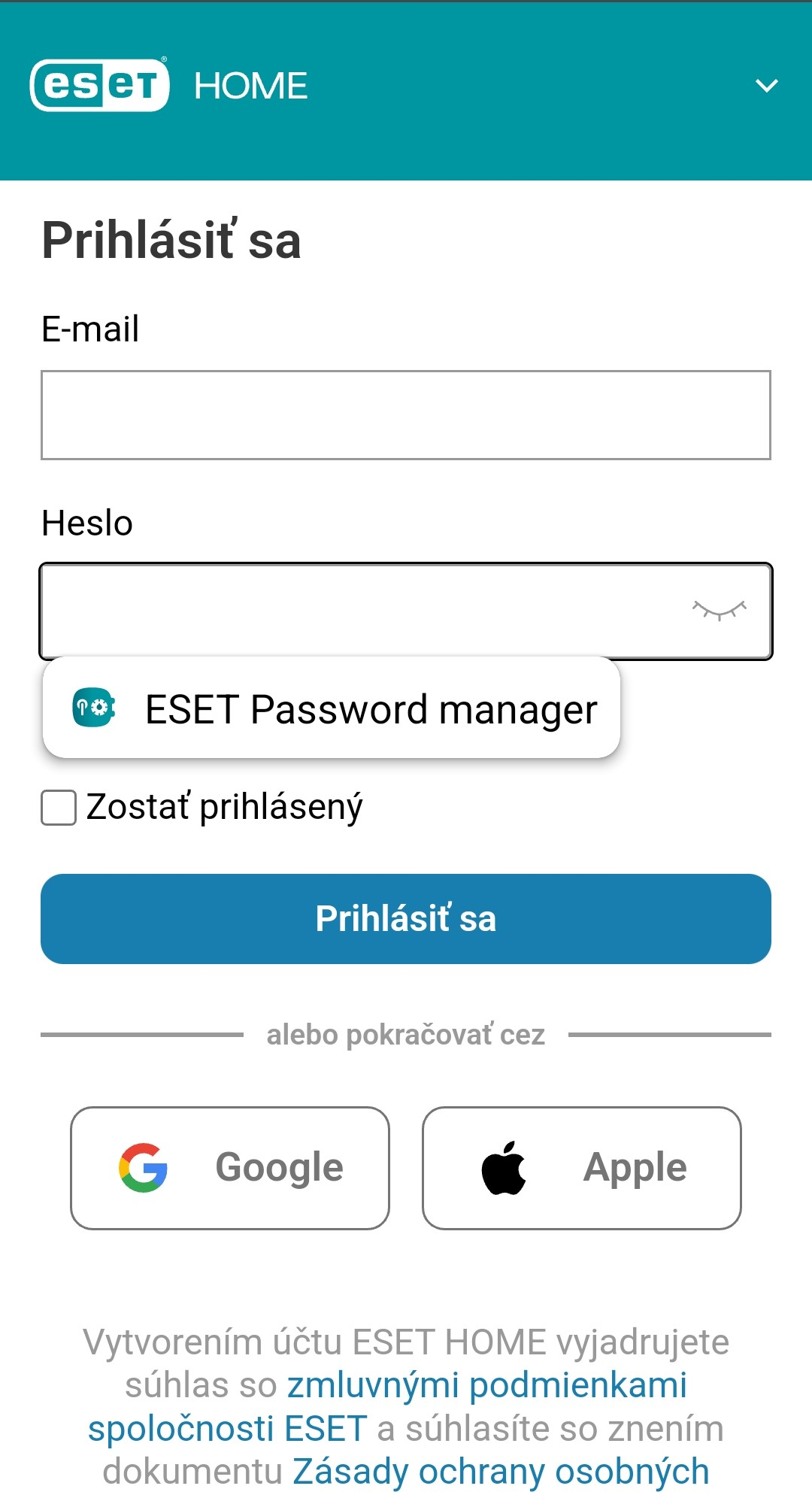
2.Po ťuknutí na tlačidlo postupujte podľa pokynov a vyberte uložené prihlasovacie údaje pre danú webovú stránku alebo aplikáciu.
Ak máte pre konkrétnu webovú stránku alebo aplikáciu uložených viacero prihlasovacích údajov, pri oboch typoch automatického vypĺňania (cez kontextové okno aj nad klávesnicou) sa tieto údaje zobrazia na samostatných tlačidlách ešte pred tlačidlom správcu hesiel. Po ťuknutí na tlačidlo s uloženými prihlasovacími údajmi postupujte podľa pokynov odomknutím aplikácie Password Manager. Následne sa prihlasovacie údaje automaticky vyplnia.
Ak sa tlačidlo s logom a názvom Password Manager nezobrazilo ani po ťuknutí na jedno z polí pre prihlásenie, je možné, že aplikácia alebo webová stránka nie je kompatibilná so správcom hesiel. V takom prípade prehliadač alebo aplikácia neposkytli aplikácii Password Manager dostatok informácií na identifikáciu polí, takže automatické vypĺňanie nebude fungovať správne.
Známy problém s funkciou automatického vypĺňania Automatické vypĺňanie je závislé od integrovaných rozhraní API v prehliadači, ktoré pomáhajú pristupovať k údajom a vykonávať s nimi praktické a komplexné operácie. Automatické vypĺňanie niekedy nemusí fungovať. V takom prípade musíte otvoriť aplikáciu ESET Password Manager a skopírovať heslo. |
Automatické vypĺňanie prihlasovacích údajov na zariadení so systémom iOS
Predvoleného správcu hesiel si môžete vybrať len v systéme iOS 12 a novších verziách. |
1.Prejdite na príslušnú webovú stránku alebo do príslušnej aplikácie.
2.Ťuknutím na jedno z polí otvorte softvérovú klávesnicu. Zobrazí sa prihlasovacie meno uložené pre danú stránku alebo aplikáciu a názov správcu hesiel.
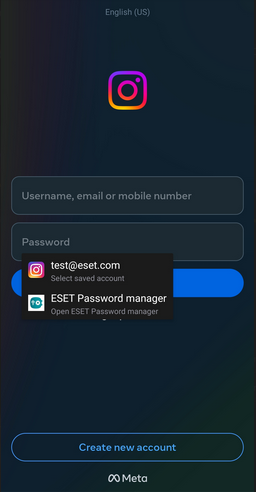
Ak nevidíte prihlasovacie meno, ťuknite na ikonu Heslá na softvérovej klávesnici, aby sa vám zobrazili ďalšie možnosti. Môže sa to stať, keď máte pre tú istú webovú stránku alebo aplikáciu uložených viacero prihlasovacích mien. Vyberte požadované prihlasovacie údaje alebo otvorte ESET Password Manager a postupujte podľa pokynov na obrazovke.